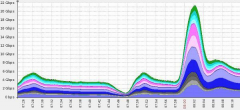如何设置Windows Server 2012防火墙管理
本文将详细介绍如何设置Windows Server 2012防火墙管理,并创建自定义的入站和出站规则上执行的Windows防火墙最常见的任务。

管理防火墙设置
在Windows高级安全防火墙的是,在Windows Server 2012上运行,并默认打开一个基于主机的防火墙。在Windows Server 2012中的防火墙设置从Windows防火墙MMC(Microsoft管理控制台)进行管理。要查看和设置防火墙设置执行以下操作:
1.打开服务器管理器从任务栏。
2.在顶部导航栏的右侧,单击工具并选择Windows防火墙具有高级安全性。
3.首先通过选择查看当前的配置设置 的Windows防火墙属性从MMC着陆页。这将允许访问修改设置为每三个防火墙配置文件,域,私人和公共,以及IPSec设置。
应用自定义规则
自定义规则可以控制在入站和出站流量的最好水平,你的Windows Server 2012中。
1.如果你还没有这样做,通过打开加载Windows防火墙MMC服务器管理器从任务栏,点击 工具菜单,并选择具有高级安全性的Windows防火墙。
2.选择入站规则或出站规则下的Windows高级安全防火墙的管理控制台的左侧。
注意:这将提供每个当前配置的防火墙规则的列表。当前启用的规则是由绿色复选框图标表示,而禁用的规则显示灰色的复选框图标。右键点击规则将允许你切换启用/禁用。
3无论从右侧入站规则或出站规则选项卡中单击新建规则。新规则向导启动。
4.选择自定义从规则类型单选按钮,然后单击下一步。
5.选择自定义防火墙规则中的程序关联的或者所有程序或指定的路径,一个程序,然后单击下一步。
6.从协议类型字段中选择协议类型,然后单击下一步。 注:本演练使用TCP端口80(HTTP)为例的目的。
7.选择一个IP地址关联的本地和远程地址,然后单击下一步。
8.为了匹配您在上一步中指定的IP地址(ES)的交通,选择是否允许连接,允许连接是否安全,或阻止连接,然后单击下一步。注:如果您选择允许连接,如果它是安全的,你可以通过点击进一步自定义此定制。
9.选择您要使用自定义规则,领域,公共或私人关联的配置文件,然后单击下一步。
10.为您的防火墙规则的名称和可选描述,并单击Finish(完成)。
11.创建完规则后,它会自动启用。
防火墙规则可以相应的规则选项卡上取决于创建的类型可以发现,无论是入站或出站。要禁用或删除规则发现在MMC的规则,右键单击它,并选择禁用规则或删除。
业务咨询QQ:11683841
| 广告位 |